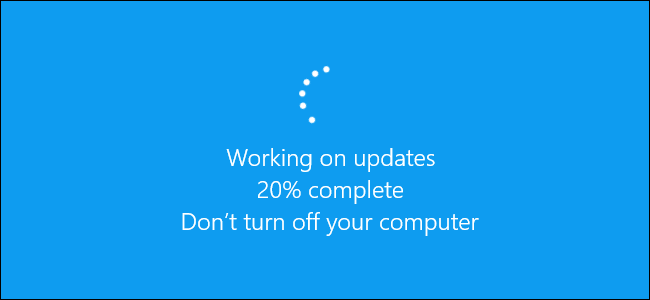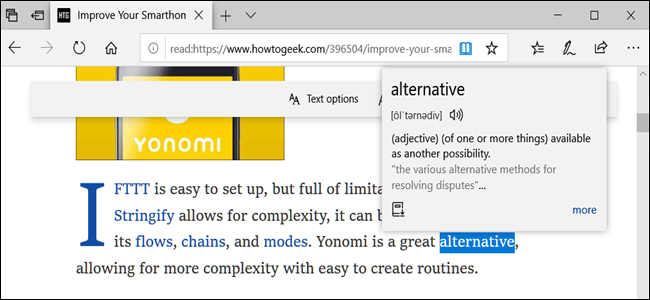Microsoft prawdopodobnie wyda październik 2018 rZaktualizuj, pod nazwą kodową Redstone 5, 2 października. Możesz wstrzymać aktualizację, aby uniknąć jej natychmiastowego otrzymania - o ile korzystasz z systemu Windows 10 Professional, Enterprise lub Education.
ZWIĄZANE Z: Co nowego w aktualizacji systemu Windows 10 z października 2018 r
Niestety system Windows 10 Home na to nie pozwalaopóźniać aktualizacje. Tak więc, chyba że chcesz zapłacić 100 USD za uaktualnienie do systemu Windows 10 Professional, musisz zainstalować aktualizację, gdy Microsoft dostarczy ją na Twój komputer.
Aby opóźnić aktualizacje w innych wydaniach, przejdź do Ustawienia> Aktualizacja i zabezpieczenia> Windows Update> Opcje zaawansowane.

Na stronie Opcje zaawansowane przewiń w dół do sekcji „Wybierz, kiedy aktualizacje zostaną zainstalowane”. Jeśli nie widzisz tej sekcji, używasz systemu Windows 10 Home i nie masz dostępnych tych opcji.
Domyślnie komputer działa w trybie „Co pół rokuChannel (Targeted) ”. Było to wcześniej znane jako „Obecny oddział”, co oznacza, że Twój komputer otrzyma aktualizację, gdy zostanie udostępniona konsumentom. Aby opóźnić aktualizację, kliknij to pole i przejdź do „Półrocznego kanału”, który jest taki sam jak w poprzednim „Obecnym oddziale dla firm”. Nie otrzymasz aktualizacji, dopóki Microsoft nie uzna jej za dobrze przetestowaną i gotową do komputery firmowe, co zwykle dzieje się około czterech miesięcy po ich udostępnieniu klientom. Oznacza to, że prawdopodobnie nie dostaniesz aktualizacji z października 2018 r. Do około lutego 2018 r.
Aby jeszcze bardziej opóźnić aktualizację, kliknijmenu rozwijane w „Aktualizacja funkcji zawiera nowe możliwości i ulepszenia. Może być odroczony na tyle dni ”i wybierz, o ile dni chcesz opóźnić aktualizację. Możesz wybrać dowolną liczbę dni od 0 do 365. Kumuluje się to z poprzednią opcją. Na przykład, jeśli wybierzesz kanał półroczny i odłożysz aktualizacje funkcji na 120 dni, komputer nie otrzyma aktualizacji na około osiem miesięcy.
Ostatnia opcja tutaj pozwala opóźnić mniejsze „aktualizacje jakości”, które obejmują aktualizacje zabezpieczeń, ale tylko o 30 dni.

Windows także pozwala wstrzymujesz aktualizacje tymczasowo, jeślilubisz. Tuż powyżej sekcji „Wybierz, kiedy instalowane są aktualizacje”, zobaczysz sekcję „Wstrzymaj aktualizacje”. Ustaw przełącznik w pozycji „Wł.”, A system Windows wstrzyma aktualizacje na 35 dni.
Po upływie 35 dni - lub w przypadku cofnięcia aktualizacji za pomocą przełącznika tutaj - system Windows automatycznie pobiera najnowsze aktualizacje, zanim zezwoli na ponowne wstrzymanie aktualizacji.

Jeśli zdecydujesz później, że chcesz otrzymywaćaktualizacje - lub jeśli chcesz odłożyć otrzymywanie aktualizacji na dłużej - możesz wrócić do strony Opcje zaawansowane i zmienić opcje tutaj w dowolnym momencie. Po upływie wybranego okresu komputer natychmiast rozpocznie instalację aktualizacji.